
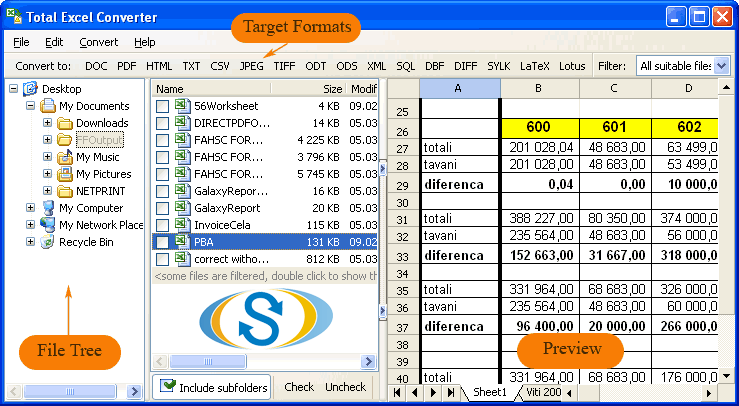 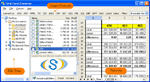
Interface-Sprachen: Englisch, Spanisch, Deutsch, Französisch, Russisch, Niederländisch, Schwedisch, Italienisch, Portugiesisch, Tschechisch, Japanisch, Chinesisch, Koreanisch.
Win 2000/NT/XP/2003/Vista/7/8
|
|
XLSX-Tabellen werden normalerweise in MS Excel 2007/2010 erstellt und bieten einige nützliche Funktionen zur Bearbeitung und Verarbeitung von Datenzellen, haben jedoch Probleme mit der Unterstützung durch die meisten Softwareprogramme. CSV ist ein weitaus gebräuchlicheres Format zur Speicherung von Daten. Es organisiert ebenfalls Daten in einer Tabelle, wobei jede Zeile eine einfache Textzeile ist, in der Zellwerte durch ein Trennzeichen getrennt sind. Es ist ein sehr speichereffizientes Format und wird von vielen Programmen unterstützt. Sie können Informationen in CSV sogar in einem Notizblock anzeigen und bearbeiten. Deshalb ist es manchmal sinnvoll, XLSX in CSV zu konvertieren, um die Informationen besser nutzbar zu machen.
Zu diesem Zweck ist der Total Excel Converter ideal geeignet für jeden Benutzer. Es ist ein einfacher und schnell arbeitender Konverter für Excel-Dateien, der sie in folgende Formate umwandeln kann: CSV, XML, XLS, DOC, TXT, DBF.
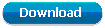
Das CSV-Format wird häufig in der Programmierung als Datenformat verwendet. Es ermöglicht das Speichern von Informationen, die zwischen verschiedenen Software- und Webanwendungen geteilt werden sollen. Die Konvertierung von Dateien in CSV mit diesem XLSX-Konverter ist in wenigen Sekunden erledigt. Zuerst sollten Sie geeignete XLSX-Originale auswählen. Wenn sie in einem Ordner vorhanden sind, können Sie alle auf einmal zur Konvertierung auswählen. Das Programm unterstützt:
- Konvertierung einer einzelnen Datei
- Konvertierung mehrerer Dateien in einem Ordner
- Konvertierung von einigen Dateisubordnern, die in einem Ordner liegen.
Das bedeutet buchstäblich, dass Sie alles in einer Konvertierung umwandeln können außer einigen Dateien, die in verschiedenen Ordnern gespeichert sind. Sie können den Inhalt all Ihrer Speicherordner direkt im XLSX XML Konverter anzeigen, sowie die benötigten Quellen überprüfen. Nachdem die Auswahl getroffen wurde, klicken Sie auf die „XML“-Taste in der Formatleiste und Sie sehen das geöffnete Einstellungsfenster. Hier können Sie das passende Trennzeichen für die zukünftigen XML-Dateien auswählen.
Falls nötig, können Sie den Total Excel Converter jetzt herunterladen.
|